La saisie des données
Les données qui peuvent être saisies dans les feuilles Excel peuvent être classées en plusieurs types différents.
Le tableau suivant montre des exemples de saisies et d'affichages (résultats) selon type de données :
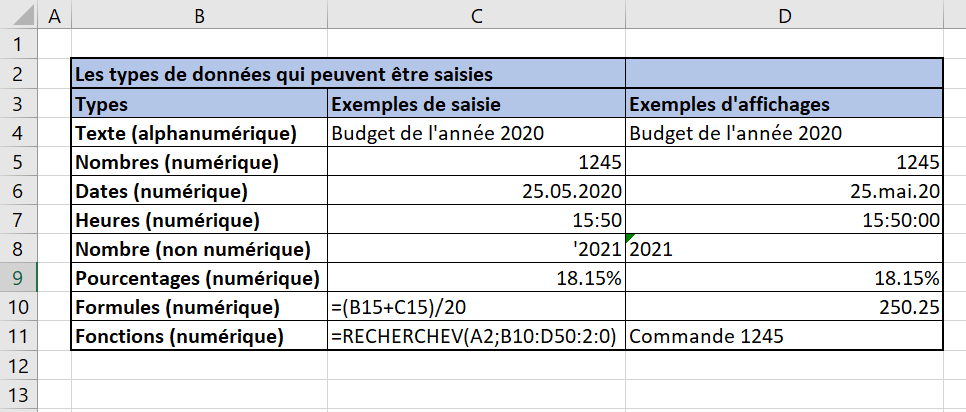
Avant de saisir des données dans une feuille excel vous devez sélectionner une cellule. Cette cellule est nommée cellule active.
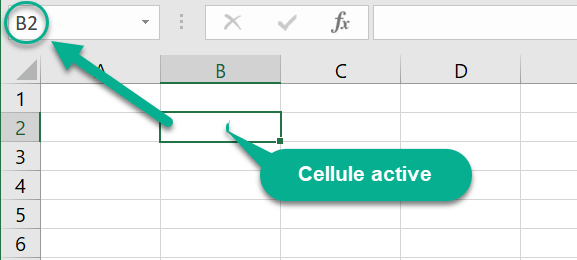
Les données peuvent être saisies directement dans la cellule choisie et s'affichent également dans la barre de formules.
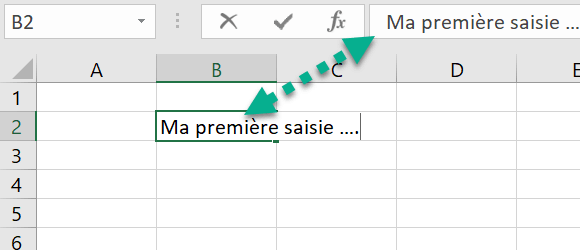
Pour terminer la saisie dans une cellule, vous devez la valider soit en cliquant sur le bouton Valider, et pour annuler la saisie sur le bouton Annuler,
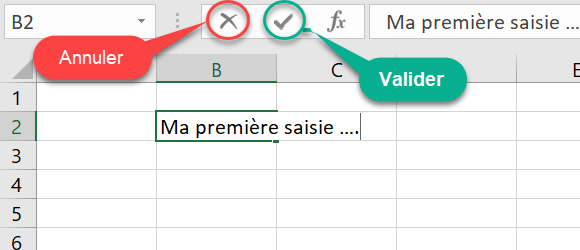
Renvoi à la ligne automatique :
Lorsque le texte dépasse la largeur de la colonne il déborde dans les colonnes adjacentes, à condition qu'elles ne soient pas occupées. Pour renvoyer le texte à la ligne vous pouvez utiliser les touches ALT + ENTREE durant la frappe,

ou cliquer sur la commande "Renvoyer à la ligne automatiquement dans le ruban Accueil.
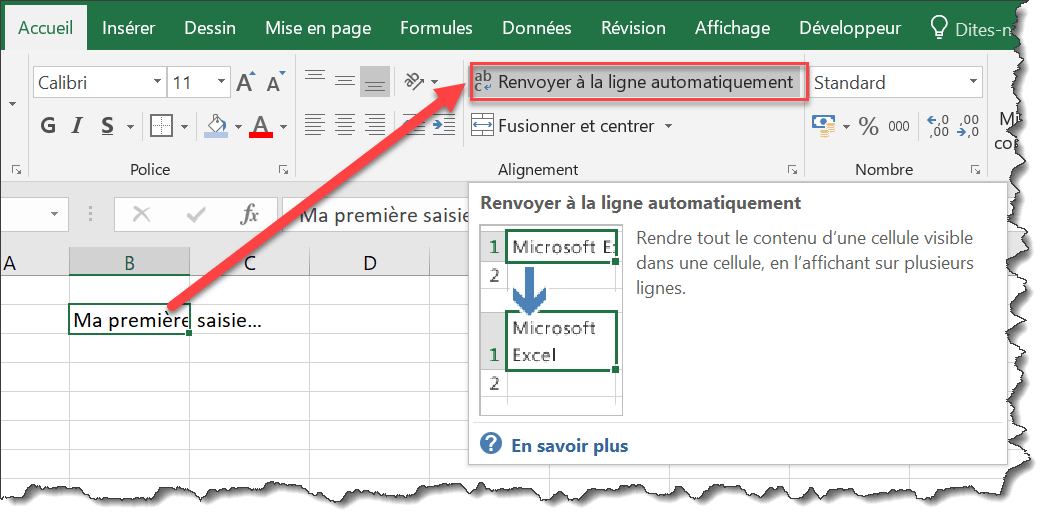
Faire une saisie multiple:
Il est possible de faire une saisie multiple d'une même donnée sur plusieurs cellules adjacentes. Pour ceci sélectionnez d'abord le bloc de cellules, dans lequel devront être saisi les données. Tapez la donnée par exemple ici Janvier :

Pour répercuter le mot Janvier sur l'ensemble du bloc de cellules sélectionné, vous devez utiliser la touche raccourci : CTRL + ENTREE
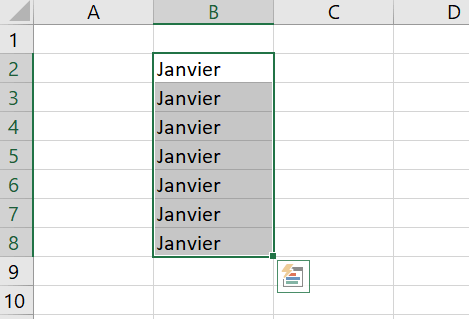
La vidéo suivante présente les différents types de données qui peuvent être saisis dans une feuille Excel.
Exercices pratiques
Exercice 1
Créez un nouveau classeur et saisissez le tableau suivant :
|
Calcul des salaires |
|
|
|
|
|
|
|
Salaire |
Nombre |
Salaire |
Déductions |
Salaire |
|
Nom |
horaire |
heures |
Brut |
|
Net |
|
Martin |
24 |
160 |
|
200 |
|
|
Durand |
30 |
158 |
|
180 |
|
|
Blanc |
35 |
162 |
|
250 |
|
|
Bonin |
32 |
80 |
|
140 |
|
|
|
|
|
|||
|
TOTAL |
|
|
|||
Enregistrez le classeur dans un dossier de votre choix.
Exercice 2
Dans une autre feuille saisissez les données suivantes en utilisant la saisie multiple (Ctrl + Entrée)
|
MOIS |
TAXE UNIQUE |
TVA |
|
Janvier |
500 |
7.5% |
|
Janvier |
500 |
7.5% |
|
Janvier |
500 |
7.5% |
|
Janvier |
500 |
7.5% |
|
Janvier |
500 |
7.5% |
|
Janvier |
500 |
7.5% |
Exercice 3 :
Ouvrez le classeur « Mon premier classeur Excel » (si vous ne l'avez pas créez un nouveau et enregistrez-le sous ce nom)
Dans la feuille No 1 saisissez le tableau suivant :
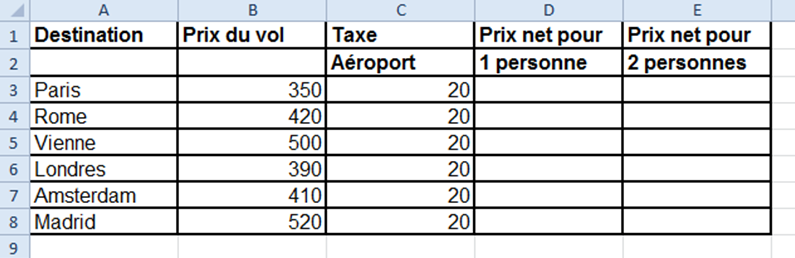
Renommez la feuille No 1 en « Liste des Prix ».
Supprimez les autres feuilles vides.
Enregistrez le classeur.
Exercice 4 :
Dans le tableau que vous avez saisi vous devez maintenant insérer une colonne pour la TVA. (voir tableau suivant)
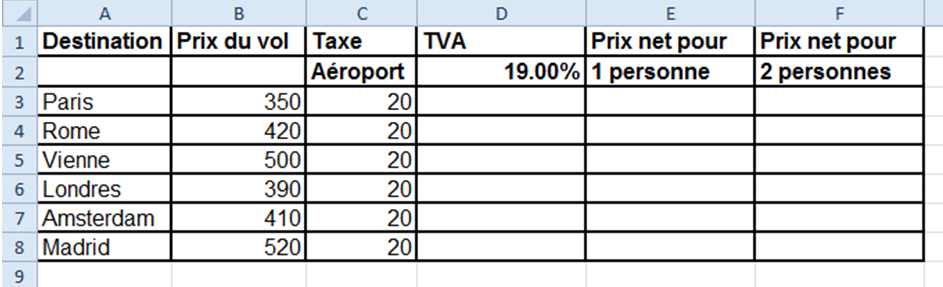
Exercice 5 :
Dans cet exercice vous devez faire une copie de la feuille « Liste des Prix » dans votre deuxième classeur nommé « Mon deuxième classeur Excel » (Si vous ne l’avez pas, faites une copie dans un nouveau classeur et enregistrez-le sous ce nom)